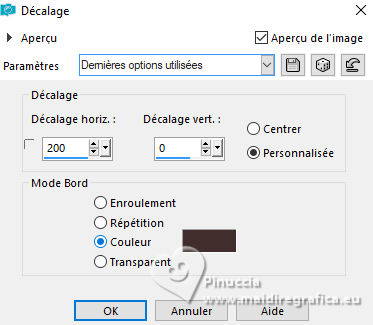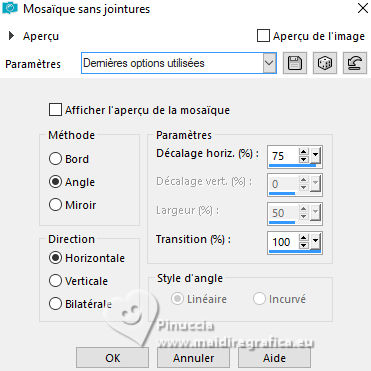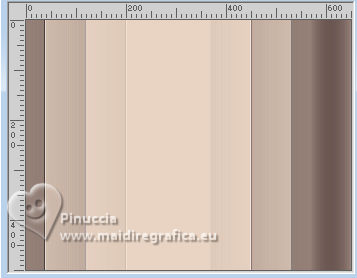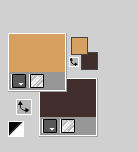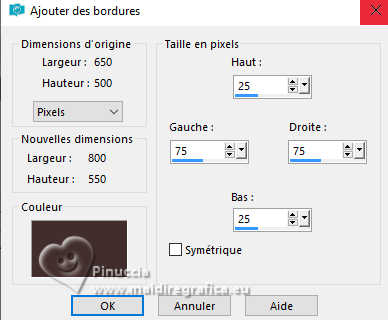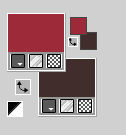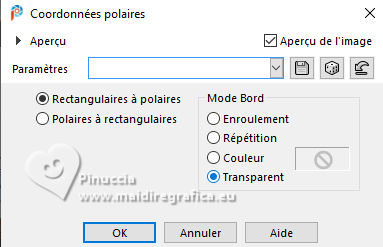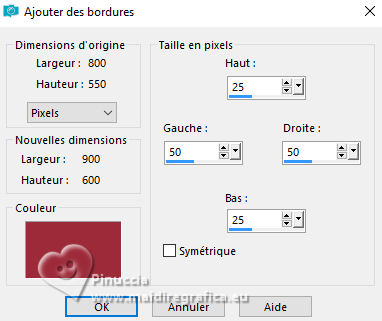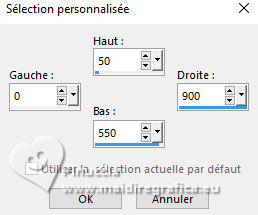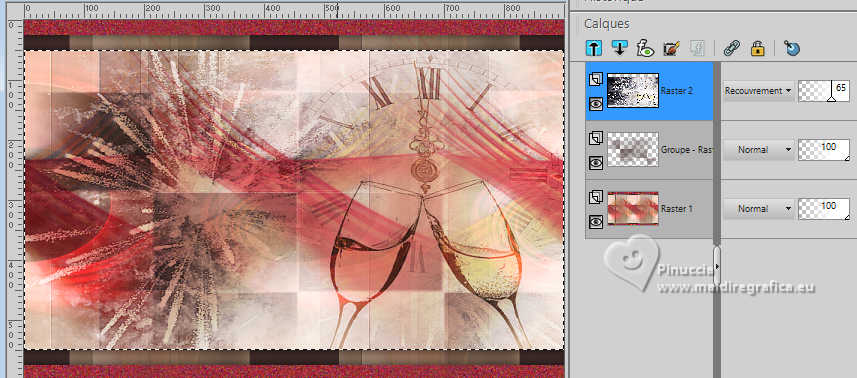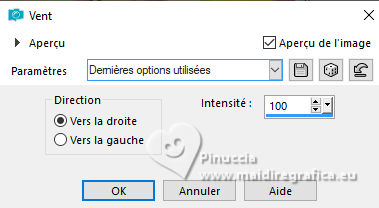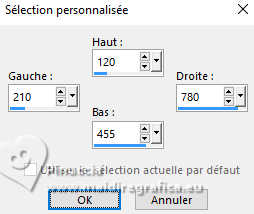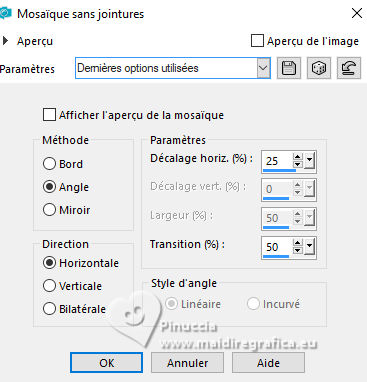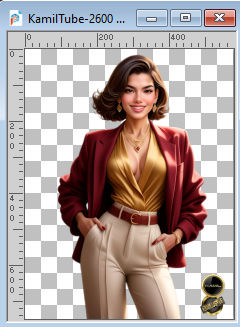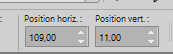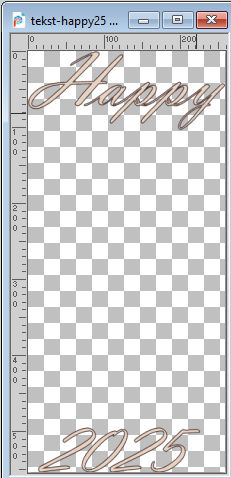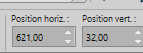|
HAPPY 2025
 Version française Version française

Merci Annie pour la permission de traduire tes tutoriels

Ce tutoriel a été créé avec Corel2020 et traduit avec PSPX, PSPX2 et PSPX7,
mais il peut également être exécuté avec les autres versions.
Suivant la version utilisée, vous pouvez obtenir des résultats différents.
Depuis la version X4, la fonction Image>Miroir a été remplacée par Image>Renverser horizontalement,
et Image>Renverser avec Image>Renverser verticalement.
Dans les versions X5 et X6, les fonctions ont été améliorées par la mise à disposition du menu Objets.
Avec la nouvelle version X7, nous avons encore Image>Miroir et Image>Renverser/Retourner, mais avec nouvelles différences.
Voir les détails à ce sujet ici
Certaines dénominations ont changées entre les versions de PSP.
Les plus frequentes dénominations utilisées:

 Traduction italienne ici Traduction italienne ici
 Traduction anglaise ici Traduction anglaise ici
 vos versions ici vos versions ici

Nécessaire pour réaliser ce tutoriel:

Pour le tube et les masques merci Kamil et Narah.
(Les sites des créateurs du matériel utilisé ici)
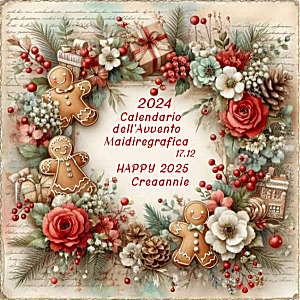

en fonction des couleurs utilisées, vous pouvez changer le mode mélange et l'opacité des calques.

Ouvrir le masque dans PSP et le minimiser avec le reste du matériel.
1. Ouvrir une nouvelle image transparente 650 x 500 pixels.
2. Placer en avant plan la couleur claire #e9d4c4,
et en arrière plan la couleur foncée #432e2e.
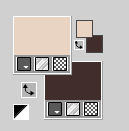
Remplir  l'image transparente avec la couleur d'avant plan. l'image transparente avec la couleur d'avant plan.
3. Effets>Effets d'image>Décalage - couleur d'arrière plan.
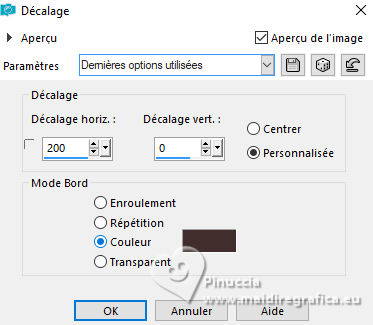 
4. Effets>Effets d'image>Mosaïque sans jointures.
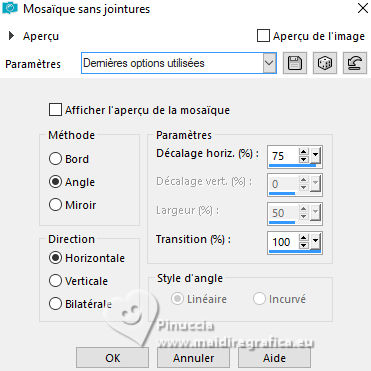
5. Calques>Dupliquer.
Image>Miroir>Miroir horizontal.
Réduire l'opacité de ce calque à 50%.
Calques>Fusionner>Fusionner le calque de dessous.
6. Effets>Effets d'image>Mosaïque sans jointures, comme précédemment.
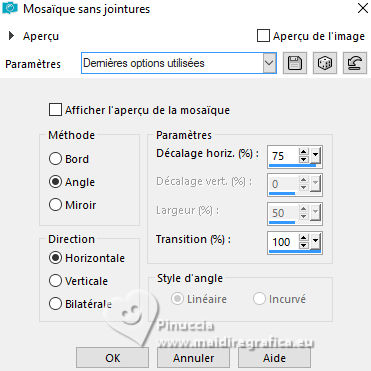
Effets>Effets de bords>Accentuer davantage.
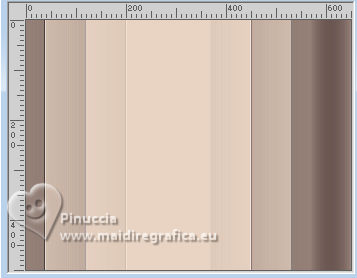
7. Placer en avant plan une couleur différente: #d6a061.
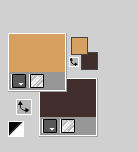
8. Calques>Nouveau calque raster.
Remplir  le calque avec la couleur d'avant plan. le calque avec la couleur d'avant plan.
9. Calques>Nouveau calque de masque>A partir d'une image.
Ouvrir le menu deroulant sous la fenêtre d'origine et vous verrez la liste des images ouvertes.
Sélectionner le masque NarahsMasks_1827.

Calques>Fusionner>Fusionner le groupe.
10. Effets>Effets 3D>Ombre portée, couleur noire.

11. Calques>Dupliquer.
Image>Miroir>Miroir horizontal.
12. Sélections>Sélectionner tout.
Image>Ajouter des bordures, symétrique décoché, couleur d'arrière plan.
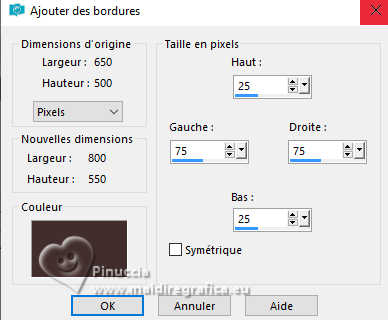
13. Effets>Effets d'image>Mosaïque sans jointures, par défaut.

14. Effets>Effets 3D>Ombre portée, comme précédemment.
Sélections>Désélectionner tout.
15. Effets>Effets d'image>Mosaïque sans jointures, Horizontale coché.

16. Placer en avant plan une autre différente couleur: #9d2b39.
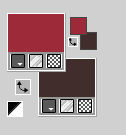
17. Calques>Nouveau calque raster.
Remplir  le calque avec la couleur d'avant plan. le calque avec la couleur d'avant plan.
18. Calques>Nouveau calque de masque>A partir d'une image.
Ouvrir le menu deroulant sous la fenêtre d'origine
et sélectionner à nouveau le masque NarahsMasks_1827.

Calques>Fusionner>Fusionner le groupe.
19. Calques>Dupliquer.
Effets>Effets de distorsion>Coordonnées polaires
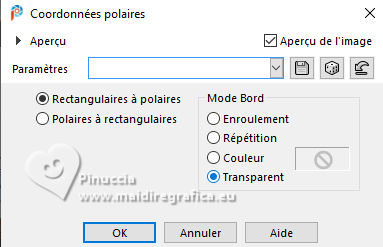
20. Placer le calque en mode Éclaircir,
et réduire l'opacité à 65%.
21. Sélections>Sélectionner tout.
Image>Ajouter des bordures, symétrique décoché, couleur d'avant plan.
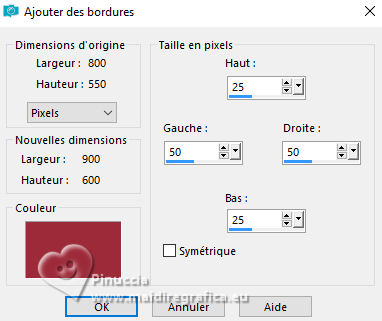
22. Sélections>Inverser.
Réglage>Ajouter/Supprimer du bruit>Ajouter du bruit.

23. Effets>Effets 3D>Ombre portée, comme précédemment.
Sélections>Désélectionner tout.
24. Effets>Effets d'image>Mosaïque sans jointures, comme précédemment.

25. Calques>Nouveau calque raster.
Remplir  le calque avec la couleur d'arrière plan. le calque avec la couleur d'arrière plan.
26. Calques>Nouveau calque de masque>A partir d'une image.
Ouvrir le menu deroulant sous la fenêtre d'origine
et sélectionner le masque Narah_Mask_0179.

Calques>Fusionner>Fusionner le groupe.
Effets>Effets de bords>Accentuer davantage.
27. Calques>Nouveau calque raster.
Activer l'outil Sélection 
(peu importe le type de sélection, parce que avec la sélection personnalisée vous obtenez toujours un rectangle),
cliquer sur Sélection personnalisée 
et setter ces paramètres.
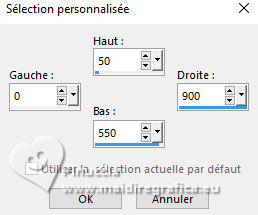
28. Ouvrir l'image 2024 
Édition>Copier.
Revenir sur votre travail et Édition>Coller dans la sélection.
29. Placer le calque en mode Recouvrement et réduire l'opacité à 65%.
Effets>Effets de bords>Accentuer davantage.
Vous devriez avoir ceci (la sélection est toujours active)
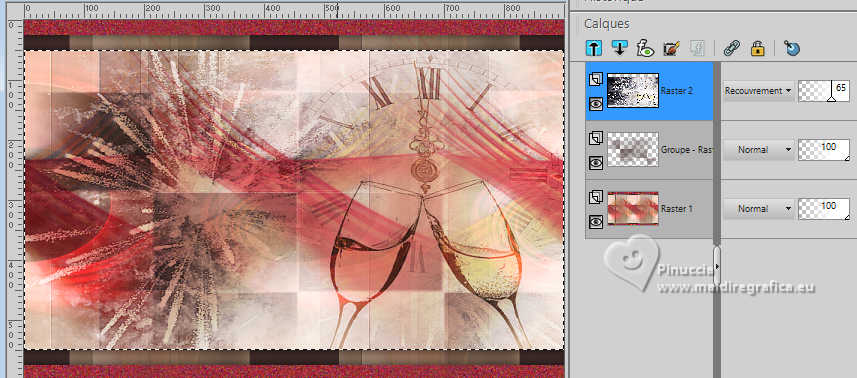
30. Calques>Fusionner>Calques visibles.
31. Édition>Copier
l'image doit rester en mémoire jusqu'au point 38.
Si vous le souhaitez, par précaution : Edition>Coller comme nouvelle image, et réduisez-la
Sélections>Désélectionner tout.
32. Effets>Effets d'image>Mosaïque sans jointures, à nouveau Bilatérale coché.

33. Effets>Effets de distorsion>Vent - vers la droite, intensité 100.
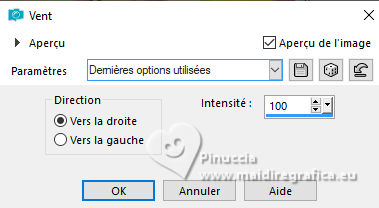
Effets>Effets de bords>Accentuer davantage.
34. Calques>Nouveau calque raster.
Remplir  le calque avec la couleur d'arrière plan. le calque avec la couleur d'arrière plan.
35. Calques>Nouveau calque de masque>A partir d'une image.
Ouvrir le menu deroulant sous la fenêtre d'origine
et sélectionner à nouveau le masque NarahsMasks_0179.

Calques>Fusionner>Fusionner le groupe.
Placer le calque en mode Multiplier.
36. Calques>Dupliquer.
Image>Miroir>Miroir vertical (Image>Renverser).
37. Calques>Nouveau calque raster.
Sélection personnalisée 
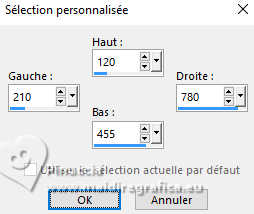
38. Édition>Coller dans la sélection - l'image de l'étape 31

39. Effets>Effets de bords>Accentuer davantage.
40. Placer à nouveau en avant plan la couleur 3 #d6a061.
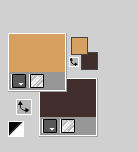
41. Calques>Nouveau calque raster.
Remplir  le calque avec la couleur d'avant plan. le calque avec la couleur d'avant plan.
42. Sélections>Modifier>Contracter - 10 pixels.
Presser CANC sur le clavier 
Sélections>Désélectionner tout.
43. Effets>Effets 3D>Ombre portée, comme précédemment.
Calques>Fusionner>Fusionner le calque de dessous.
44. Effets>Effets d'image>Mosaïque sans jointures.
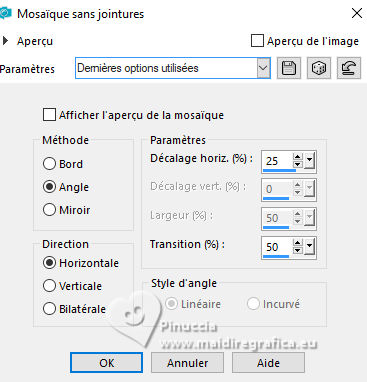
45. Calques>Nouveau calque raster.
Remplir  le calque avec la couleur d'avant plan. le calque avec la couleur d'avant plan.
46. Calques>Nouveau calque de masque>A partir d'une image.
Ouvrir le menu deroulant sous la fenêtre d'origine
et sélectionner le masque Narah_Mask_0530.

Calques>Fusionner>Fusionner le groupe.
Calques>Agencer>Déplacer vers le bas.
Effets>Effets de bords>Accentuer davantage.
48. Ouvrir le tube KamilTube-2600 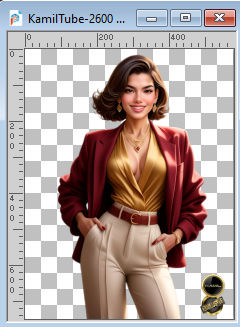
Effacer le watermark et Édition>Copier.
Revenir sur votre travail et Édition>Coller comme nouveau calque.
Calques>Agencer>Placer en haut de la pile.
Image>Redimensionner, à 80%, redimensionner tous les calques décoché.
49. Touche K pour activer l'outil Sélecteur 
Position horiz.: 109,00 - Position vert.: 11,00.
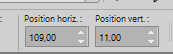
50. Effets>Effets 3D>Ombre portée, comme précédemment.
51. Ouvrir le tube tekst-happy25 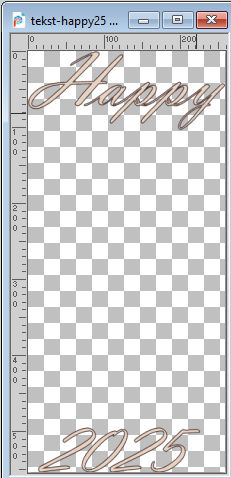
Édition>Copier.
Revenir sur votre travail et Édition>Coller comme nouveau calque.
Position horiz.: 621,00 - Position vert.: 32,00.
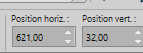
Touche M pour désélectionner l'outil.
52. Effets>Effets 3D>Ombre portée, comme précédemment.
53. Image>Ajouter des bordures, 2 pixels, symétrique, couleur d'arrière plan.
Sélections>Sélectionner tout.
Image>Ajouter des bordures, 25 pixels, symétrique, couleur d'avant plan.
54. Effets>Effets 3D>Ombre portée, comme précédemment.
Sélections>Désélectionner tout.
55. Signer votre travail sur un nouveau calque.
56. Image>Ajouter des bordures, 1 pixels, symétrique, couleur d'arrière plan.
57. Image>Redimensionner, 800 pixels de largeur, redimensionner tous les calques coché.
58. Enregistrer en jpg.
Pour les tubes de ces versions merci
Aprilshareables

Louise Pause

 vos versions ici vos versions ici

Si vous avez des problèmes, ou des doutes, ou vous trouvez un link modifié, ou seulement pour me dire que ce tutoriel vous a plu, vous pouvez m'écrire.
15 Ottobre 2024

|
 Version française
Version française


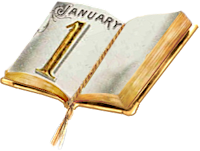
 Traduction italienne
Traduction italienne  Traduction anglaise
Traduction anglaise  vos versions
vos versions 

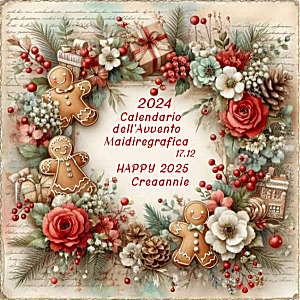


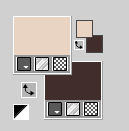
 l'image transparente avec la couleur d'avant plan.
l'image transparente avec la couleur d'avant plan.